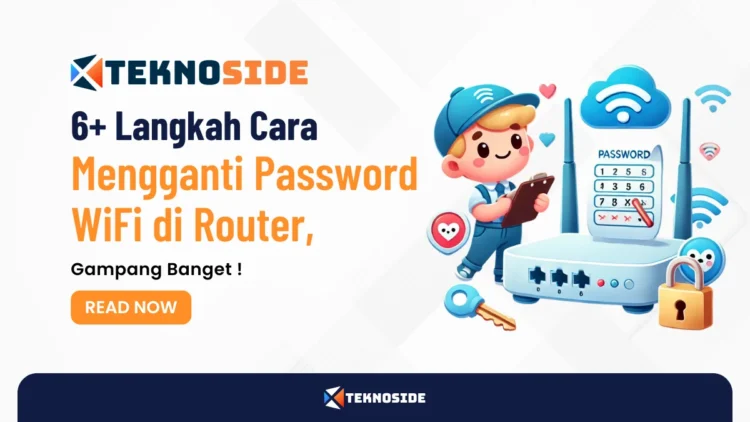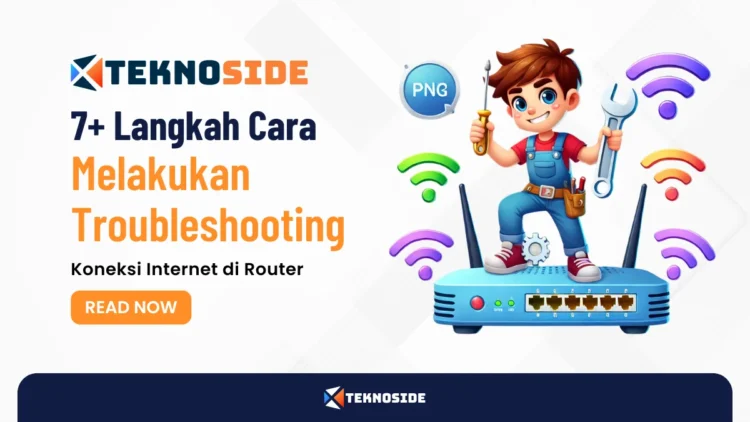Cara Mengatasi masalah koneksi WiFi yang tidak stabil – Pernah nggak sih kamu merasa kesal karena koneksi WiFi di rumah tiba-tiba lemot padahal lagi butuh banget? Atau mungkin sinyal WiFi sering hilang timbul bikin streaming film jadi nggak nyaman?
Nah, masalah koneksi WiFi yang nggak stabil memang bisa bikin pusing, apalagi kalau kamu sering bekerja dari rumah atau hobi main game online.
Artikel ini penting banget karena masalah WiFi yang nggak stabil bisa mempengaruhi produktivitas dan kenyamanan kamu sehari-hari.
Kita bakal bahas tentang cara-cara mudah dan praktis buat mengoptimalkan posisi dan pengaturan router WiFi biar koneksimu jadi lebih cepat dan stabil.
Kita bakal ngobrolin soal penempatan router yang tepat, cara mengatur antena, teknologi router yang bisa kamu gunakan, dan tips pengaturan lainnya.
Tujuan artikel ini adalah membantu kamu mendapatkan koneksi WiFi yang stabil dan cepat. Jadi, kamu nggak perlu lagi kesal karena masalah WiFi yang bikin mood rusak. Yuk, simak sampai habis!
Contents
- 1 Solusi Cepat Mengatasi Koneksi WiFi yang Tidak Stabil
- 1.1 1. Restart Router
- 1.2 2. Periksa Koneksi Kabel
- 1.3 3. Batasi Perangkat yang Terhubung
- 1.4 4. Update Firmware Router
- 1.5 5. Ganti Password WiFi Secara Berkala
- 1.6 6. Ubah Frekuensi WiFi
- 1.7 7. Jauhkan Router dari Perangkat Elektronik Lain
- 1.8 8. Gunakan Aplikasi Penguat Sinyal
- 1.9 9. Periksa Posisi Router
- 1.10 10. Gunakan WiFi Repeater atau Extender
- 1.11 11. Periksa Kecepatan Internet
- 2 Memeriksa dan Memperbaiki Kualitas Sinyal WiFi
- 2.1 1. Periksa Posisi Router
- 2.2 2. Gunakan WiFi Analyzer
- 2.3 3. Periksa Antena Router
- 2.4 4. Gunakan WiFi Repeater atau Extender
- 2.5 5. Perbarui Firmware Router
- 2.6 6. Gunakan Frekuensi 5 GHz
- 2.7 7. Jauhkan Router dari Perangkat Elektronik Lain
- 2.8 8. Gunakan Aplikasi Penguat Sinyal
- 2.9 9. Periksa Kecepatan Internet
- 3 Pengaturan Channel WiFi untuk Mengurangi Gangguan
- 4 Mengoptimalkan Posisi dan Pengaturan Router
- 5 Kesimpulan
- 6 FAQ
- 6.1 Apa itu Router Dual-Band dan bagaimana cara kerjanya?
- 6.2 Apakah Mesh WiFi benar-benar efektif untuk rumah besar?
- 6.3 Bagaimana cara memperbarui firmware router saya?
- 6.4 Apakah Quality of Service (QoS) benar-benar membantu?
- 6.5 Apakah ada cara untuk meningkatkan jangkauan WiFi tanpa perangkat tambahan?
Solusi Cepat Mengatasi Koneksi WiFi yang Tidak Stabil
Koneksi WiFi yang tidak stabil bisa sangat mengganggu aktivitas, terutama saat bekerja atau menikmati hiburan online. Berikut adalah beberapa solusi cepat yang bisa dicoba:
1. Restart Router
Restart router adalah langkah sederhana yang seringkali efektif. Matikan router selama beberapa detik, lalu nyalakan kembali. Ini bisa memperbaiki masalah koneksi sementara.
2. Periksa Koneksi Kabel
Pastikan semua kabel yang terhubung ke router dan modem terpasang dengan benar. Kabel yang longgar atau rusak bisa menyebabkan koneksi tidak stabil.
3. Batasi Perangkat yang Terhubung
Terlalu banyak perangkat yang terhubung ke WiFi bisa membuat koneksi lambat. Batasi jumlah perangkat atau upgrade paket internet jika diperlukan.
4. Update Firmware Router
Pastikan firmware router selalu diperbarui. Pembaruan firmware sering kali mencakup perbaikan bug dan peningkatan performa yang bisa meningkatkan stabilitas koneksi WiFi.
5. Ganti Password WiFi Secara Berkala
Mengganti password WiFi secara berkala dapat mencegah orang lain menggunakan jaringan Anda tanpa izin. Pastikan password kuat dan sulit ditebak.
6. Ubah Frekuensi WiFi
Jika router mendukung frekuensi 5 GHz, gunakan frekuensi ini karena biasanya lebih sedikit gangguan dibandingkan dengan frekuensi 2.4 GHz.
Frekuensi 5 GHz juga menawarkan kecepatan yang lebih tinggi meskipun jangkauannya lebih pendek.
7. Jauhkan Router dari Perangkat Elektronik Lain
Perangkat elektronik seperti microwave, telepon nirkabel, dan perangkat Bluetooth bisa mengganggu sinyal WiFi. Tempatkan router jauh dari perangkat-perangkat ini.
8. Gunakan Aplikasi Penguat Sinyal
Beberapa aplikasi seperti WiFi Signal Booster, WiFi Master, dan WiFi Manager dapat membantu memperkuat dan meningkatkan sinyal WiFi pada gadget Anda.
Aplikasi ini bisa diunduh melalui Google Play Store untuk pengguna Android dan App Store untuk pengguna iOS.
9. Periksa Posisi Router
Posisi router sangat mempengaruhi kualitas sinyal. Tempatkan router di lokasi yang terbuka dan tidak terhalang oleh dinding atau benda besar lainnya.
Hindari menempatkan router di lantai atau dekat perangkat elektronik lainnya.
10. Gunakan WiFi Repeater atau Extender
Jika rumah besar atau memiliki banyak dinding tebal, gunakan WiFi repeater atau extender untuk memperluas jangkauan sinyal WiFi. Alat ini membantu menyebarkan sinyal WiFi ke area yang sulit dijangkau oleh router utama.
11. Periksa Kecepatan Internet
Lakukan tes kecepatan internet menggunakan situs web atau aplikasi untuk memastikan kecepatan unduh dan unggah sesuai dengan paket internet Anda.
Jika kecepatan internet di bawah paket langganan, hubungi penyedia layanan internet untuk menyelesaikan masalah.
Memeriksa dan Memperbaiki Kualitas Sinyal WiFi
Kualitas sinyal WiFi yang buruk sering menjadi penyebab utama koneksi internet yang tidak stabil. Untuk mendapatkan koneksi yang optimal, penting untuk memeriksa dan memperbaiki kualitas sinyal WiFi di rumah atau kantor.
Berikut adalah beberapa langkah yang bisa Anda lakukan:
1. Periksa Posisi Router
Posisi router sangat mempengaruhi kualitas sinyal WiFi. Tempatkan router di lokasi terbuka, tidak terhalang oleh dinding atau benda besar.
Hindari menempatkan router di lantai atau dekat perangkat elektronik lain. Letakkan router di tempat yang lebih tinggi dan di tengah-tengah rumah untuk jangkauan sinyal yang lebih merata.
2. Gunakan WiFi Analyzer
Aplikasi seperti WiFi Analyzer bisa membantu memeriksa kekuatan sinyal WiFi di berbagai area rumah. Dengan aplikasi ini, Anda bisa menemukan titik-titik dengan sinyal terbaik untuk menempatkan perangkat.
WiFi Analyzer juga bisa membantu mengidentifikasi channel WiFi yang paling sedikit digunakan untuk mengurangi gangguan dari jaringan WiFi lain di sekitar.
3. Periksa Antena Router
Pastikan antena router dalam kondisi baik dan arahkan antena secara optimal untuk mendapatkan sinyal terbaik. Beberapa router memiliki antena yang bisa diatur arahnya untuk meningkatkan jangkauan sinyal.
Jika router Anda memiliki antena eksternal, pastikan antena terpasang dengan benar dan tidak rusak.
4. Gunakan WiFi Repeater atau Extender
Jika rumah besar atau memiliki banyak dinding tebal, pertimbangkan untuk menggunakan WiFi repeater atau extender untuk memperluas jangkauan sinyal WiFi.
Alat ini membantu menyebarkan sinyal WiFi ke area yang sulit dijangkau oleh router utama, memastikan seluruh area rumah mendapatkan sinyal yang kuat dan stabil.
5. Perbarui Firmware Router
Pastikan firmware router selalu diperbarui. Pembaruan firmware sering mencakup perbaikan bug dan peningkatan performa yang bisa meningkatkan stabilitas dan kualitas sinyal WiFi.
Anda bisa memeriksa pembaruan firmware melalui halaman pengaturan router atau mengunjungi situs web produsen router.
6. Gunakan Frekuensi 5 GHz
Jika router mendukung frekuensi 5 GHz, gunakan frekuensi ini karena biasanya lebih sedikit gangguan dibandingkan frekuensi 2.4 GHz.
Frekuensi 5 GHz juga menawarkan kecepatan yang lebih tinggi meskipun jangkauannya lebih pendek. Anda bisa mengatur frekuensi ini melalui halaman pengaturan router.
7. Jauhkan Router dari Perangkat Elektronik Lain
Perangkat elektronik seperti microwave, telepon nirkabel, dan perangkat Bluetooth bisa mengganggu sinyal WiFi. Tempatkan router jauh dari perangkat-perangkat ini untuk mengurangi gangguan.
Hindari juga menempatkan router di dekat dinding beton atau logam yang bisa memblokir sinyal WiFi.
8. Gunakan Aplikasi Penguat Sinyal
Beberapa aplikasi seperti WiFi Signal Booster, WiFi Master, dan WiFi Manager dapat membantu memperkuat dan meningkatkan sinyal WiFi pada gadget Anda.
Aplikasi ini bisa diunduh melalui Google Play Store untuk pengguna Android dan App Store untuk pengguna iOS. Aplikasi ini bekerja dengan mengoptimalkan pengaturan WiFi pada perangkat Anda untuk mendapatkan sinyal terbaik.
9. Periksa Kecepatan Internet
Lakukan tes kecepatan internet menggunakan situs web atau aplikasi yang memungkinkan Anda mengukur kecepatan unduh dan unggah.
Ini dilakukan untuk memastikan bahwa paket internet yang Anda dapatkan sesuai dengan biaya langganan.
Jika kecepatan internet yang didapat berada di bawah paket langganan, segera hubungi penyedia layanan internet untuk menyelesaikan masalah.
Pengaturan Channel WiFi untuk Mengurangi Gangguan
Mengatur channel WiFi adalah langkah penting untuk memastikan koneksi internet tetap stabil dan cepat. Gangguan dari jaringan WiFi lain di sekitar Anda bisa menyebabkan koneksi menjadi tidak stabil.
Berikut adalah beberapa cara untuk mengatur channel WiFi guna mengurangi gangguan:
1. Memahami Channel WiFi
WiFi bekerja pada dua frekuensi utama: 2.4 GHz dan 5 GHz. Frekuensi 2.4 GHz memiliki 11 channel (di beberapa negara hingga 14), sedangkan frekuensi 5 GHz memiliki lebih banyak channel, yang memungkinkan lebih banyak pilihan untuk menghindari gangguan.
2. Menggunakan Alat Analisis WiFi
Untuk mengetahui channel mana yang paling sedikit digunakan di sekitar Anda, Anda bisa menggunakan alat analisis WiFi seperti inSSIDer atau Vistumbler.
Alat ini dapat mendeteksi frekuensi channel yang digunakan di area sekitar sehingga Anda dapat mengurangi kemungkinan terjadinya interferensi yang menyebabkan koneksi internet terputus.
3. Memilih Channel yang Tepat
Pada frekuensi 2.4 GHz, channel 1, 6, dan 11 adalah pilihan terbaik karena tidak saling tumpang tindih. Menggunakan salah satu dari channel ini dapat mengurangi gangguan dari jaringan WiFi lain yang berdekatan.
Untuk frekuensi 5 GHz, pilih channel yang paling sedikit digunakan berdasarkan hasil analisis dari alat seperti inSSIDer.
4. Mengatur Channel pada Router
Untuk mengubah channel WiFi, Anda perlu masuk ke pengaturan router Anda. Berikut adalah langkah-langkah umumnya:
- Akses Pengaturan Router: Buka browser web dan masukkan alamat IP router Anda (biasanya 192.168.1.1 atau 192.168.0.1).
- Login: Masukkan username dan password router Anda. Jika Anda belum pernah mengubahnya, gunakan kredensial default yang biasanya tercetak di router.
- Navigasi ke Pengaturan Wireless: Cari menu yang berhubungan dengan pengaturan wireless atau WiFi.
- Ubah Channel: Di bagian pengaturan channel, pilih channel yang paling sedikit digunakan berdasarkan hasil analisis Anda.
- Simpan Pengaturan: Setelah memilih channel yang diinginkan, simpan pengaturan dan restart router jika diperlukan.
5. Menggunakan Frekuensi 5 GHz
Jika router Anda mendukung frekuensi 5 GHz, pertimbangkan untuk menggunakannya.
Frekuensi ini biasanya memiliki lebih sedikit gangguan dibandingkan dengan frekuensi 2.4 GHz dan menawarkan kecepatan yang lebih tinggi meskipun jangkauannya lebih pendek.
Anda bisa mengatur frekuensi ini melalui halaman pengaturan router Anda.
6. Menghindari Interferensi
Selain mengatur channel, pastikan router Anda ditempatkan jauh dari perangkat elektronik lain yang bisa mengganggu sinyal WiFi, seperti microwave, telepon nirkabel, dan perangkat Bluetooth.
Hindari juga menempatkan router di dekat dinding beton atau logam yang bisa memblokir sinyal WiFi.
7. Menggunakan Teknologi DFS (Dynamic Frequency Selection)
Beberapa router modern mendukung teknologi DFS yang memungkinkan perangkat untuk menggunakan channel yang biasanya tidak digunakan untuk menghindari interferensi dari perangkat lain, seperti radar.
DFS memungkinkan pengaturan saluran yang lebih fleksibel dan optimal.
Mengoptimalkan Posisi dan Pengaturan Router
Mengoptimalkan posisi dan pengaturan router penting untuk memastikan koneksi WiFi yang stabil dan cepat di rumah atau kantor. Berikut beberapa tips dan langkah yang bisa dilakukan untuk mengoptimalkan posisi dan pengaturan router:
1. Menentukan Lokasi Pemasangan yang Tepat
Tempatkan di Tengah Rumah: Menempatkan router di lokasi sentral dapat membantu sinyal WiFi menjangkau seluruh area rumah dengan baik. Hindari menempatkannya di sudut ruangan atau dekat dinding luar.
Letakkan di Tempat Terbuka: Router sebaiknya diletakkan di tempat terbuka, tidak terhalang dinding atau benda besar lainnya. Penghalang seperti dinding tebal bisa menurunkan kualitas sinyal secara signifikan.
Hindari Perangkat Elektronik Lain: Jauhkan router dari perangkat elektronik seperti microwave, telepon nirkabel, dan perangkat Bluetooth yang bisa mengganggu sinyal WiFi. Hindari juga benda logam besar yang bisa memblokir sinyal.
2. Mengatur Posisi Antena Router
Posisi Antena yang Tepat: Jika router memiliki antena eksternal, atur antena tersebut dengan benar. Untuk cakupan sinyal optimal, atur antena satu tegak lurus dan satu horizontal. Ini membantu sinyal WiFi menjangkau berbagai arah dengan lebih baik.
3. Menggunakan Teknologi Modern
Router Dual-Band atau Tri-Band: Pertimbangkan menggunakan router dual-band atau tri-band yang mendukung frekuensi 2.4 GHz dan 5 GHz. Frekuensi 5 GHz biasanya memiliki lebih sedikit gangguan dan menawarkan kecepatan lebih tinggi meskipun jangkauannya lebih pendek. Router tri-band memiliki satu band tambahan untuk mengurangi kemacetan jaringan.
Mesh WiFi: Jika rumah besar atau memiliki banyak lantai, gunakan sistem Mesh WiFi. Mesh WiFi menggunakan beberapa unit di berbagai lokasi rumah untuk memastikan cakupan sinyal yang merata dan kuat di seluruh area.
4. Mengatur Pengaturan Router
Update Firmware Router: Pastikan firmware router selalu diperbarui. Pembaruan firmware sering mencakup perbaikan bug dan peningkatan performa yang bisa meningkatkan stabilitas dan kualitas sinyal WiFi. Periksa pembaruan firmware melalui halaman pengaturan router atau situs web produsen router.
Mengaktifkan Quality of Service (QoS): Beberapa router memiliki fitur QoS yang memungkinkan mengatur prioritas bandwidth untuk perangkat tertentu. Ini membantu memastikan perangkat yang membutuhkan koneksi stabil, seperti perangkat streaming atau gaming, mendapatkan prioritas.
5. Menghubungkan Router dengan Modem
Hubungkan dengan Benar: Pastikan router terhubung dengan benar ke modem. Gunakan kabel Ethernet untuk menghubungkan port WAN di router ke modem. Pastikan semua kabel terpasang dengan benar dan tidak ada yang longgar atau rusak.
Restart Router Secara Berkala: Restart router secara berkala dapat membantu memperbaiki masalah koneksi sementara. Matikan router selama beberapa detik, kemudian nyalakan kembali untuk menyegarkan koneksi.
6. Menggunakan Aplikasi Penguat Sinyal
Aplikasi WiFi Analyzer: Gunakan aplikasi seperti WiFi Analyzer untuk memeriksa kekuatan sinyal WiFi di berbagai area rumah. Dengan aplikasi ini, Anda bisa menemukan titik-titik dengan sinyal terbaik untuk menempatkan perangkat. WiFi Analyzer juga membantu mengidentifikasi channel WiFi yang paling sedikit digunakan untuk mengurangi gangguan dari jaringan WiFi lain di sekitar.
Kesimpulan
Mengoptimalkan posisi dan pengaturan router adalah kunci untuk mendapatkan koneksi WiFi yang stabil dan cepat.
Mulai dari menempatkan router di lokasi yang tepat, mengatur posisi antena, menggunakan teknologi modern seperti router dual-band atau Mesh WiFi, hingga memperbarui firmware dan mengaktifkan fitur QoS.
Semua langkah ini bisa meningkatkan kualitas sinyal WiFi di rumah atau kantor kamu.
Dengan mengikuti tips di atas, kamu bisa menikmati koneksi internet yang lebih lancar tanpa gangguan. Jangan lupa untuk rutin mengecek dan memperbarui pengaturan router agar tetap optimal.
Terima kasih sudah membaca, dan jangan lupa cek artikel menarik lainnya di TeknoSIDE.id.
FAQ
Apa itu Router Dual-Band dan bagaimana cara kerjanya?
Router Dual-Band adalah router yang dapat beroperasi pada dua frekuensi, yaitu 2.4 GHz dan 5 GHz. Frekuensi 5 GHz biasanya menawarkan kecepatan yang lebih tinggi dan lebih sedikit gangguan dibandingkan 2.4 GHz.
Apakah Mesh WiFi benar-benar efektif untuk rumah besar?
Ya, Mesh WiFi sangat efektif untuk rumah besar atau bertingkat karena menggunakan beberapa unit yang ditempatkan di berbagai lokasi untuk memastikan cakupan sinyal yang merata dan kuat di seluruh area rumah.
Bagaimana cara memperbarui firmware router saya?
Untuk memperbarui firmware router, masuk ke halaman pengaturan router melalui browser web dengan alamat IP router. Cari opsi pembaruan firmware dan ikuti instruksinya. Periksa situs web produsen router untuk versi terbaru.
Apakah Quality of Service (QoS) benar-benar membantu?
Ya, QoS dapat sangat membantu dengan mengatur prioritas bandwidth untuk perangkat tertentu. Ini memastikan perangkat yang membutuhkan koneksi stabil, seperti perangkat streaming atau gaming, mendapatkan prioritas dan performa yang optimal.
Apakah ada cara untuk meningkatkan jangkauan WiFi tanpa perangkat tambahan?
Beberapa cara untuk meningkatkan jangkauan WiFi tanpa perangkat tambahan termasuk menempatkan router di lokasi terbuka, mengatur posisi antena dengan benar, dan memastikan router tidak terhalang oleh dinding atau perangkat elektronik lain yang bisa mengganggu sinyal.